如何更新无线网卡驱动程序?Win7无线网卡驱动程
导读:电脑维修电脑维修 当前位置:首页 > 维修知识 > 如何更新无线网卡驱动程序?Win7无线网卡驱动程序升级的正确方法不少用户会经常定期更新系统补丁,升级硬件驱动。那么如何更新无电脑技术学校论坛itil知识。

不少用户会经常定期更新系统补丁,升级硬件驱动。那么如何更新无线网卡驱动程序?妙手电脑分享一下Win7无线网卡驱动程序升级的正确方法,具体的操作方法如下。
无线网卡驱动程序升级的方法
方法一:
1.鼠标右键点击桌面上的计算机,选择管理,打开计算机管理窗口。如下图所示:
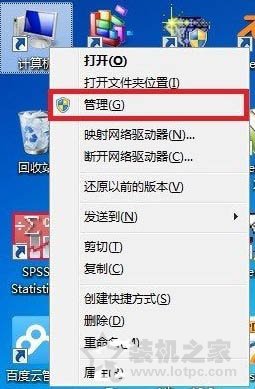
2.在计算机管理窗口中,选择设备管理器,在右边的设备管理中选择网络适配器,这样便可以看到电脑中所装的关于网络的驱动了,wirless network adapter便是无线网卡驱动。如下图所示:
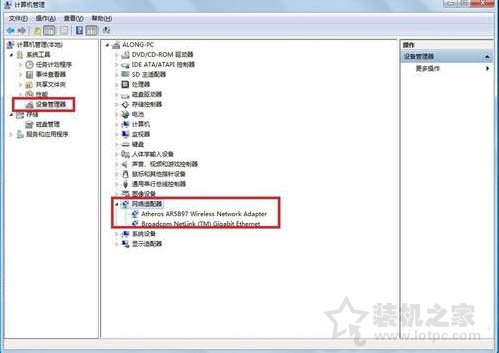
3.选择此驱动,右键点击,可以看到更新驱动程序软件,点击即可联网更新驱动了。如下图所示:
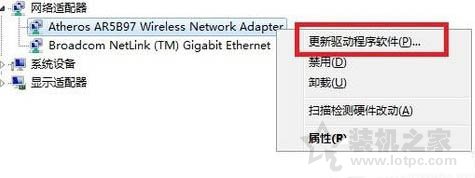
方法二:
在第三方软件高度发达的今天,也可以借助第三方软件来更新网站建设多少钱电脑中的驱动,这样更为方便智能,这里以驱动精灵为例。
1.按照提示安装好即可,打开驱动精灵软件,软件会自动识别电脑型号,点击一键体检。如下图所示:
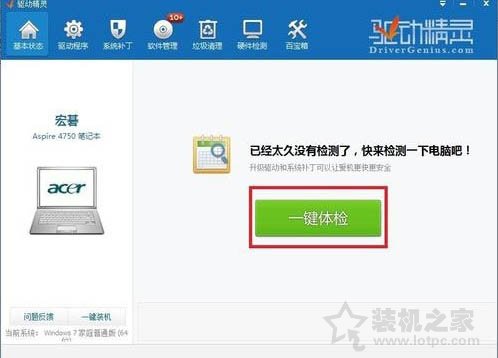
2.软件便会对你的系统中安装的驱动进行全面的体检,体检结束后,点击左上方的驱动程序。如下图所示:
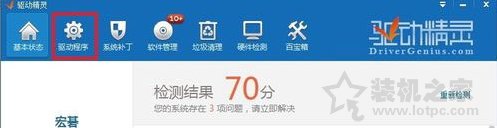
3.在此界面下,便可以查看你电脑中,那些驱动需要更新,选择对应的无线无卡驱动,点击安装即可。(由于我的无线网卡驱动为最新的,所以seo网站关键词优化没有显示更新),如下图所示:
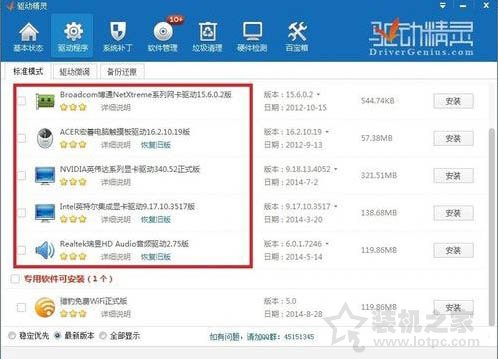
以上就是妙手建设网站公司电脑分享的Win7无线网卡驱动程序升级的正确方法,如果你不知道如何更新升级无线网卡驱动,不妨通过以上的方法来解决。
相关电脑技术学校论坛itil知识。声明: 本文由我的SEOUC技术文章主页发布于:2023-06-28 ,文章如何更新无线网卡驱动程序?Win7无线网卡驱动程主要讲述无线网卡,驱动程序,Win网站建设源码以及服务器配置搭建相关技术文章。转载请保留链接: https://www.seouc.com/article/it_21934.html

















